第 15 章 覆铜平面与铜形状
SailWind Router 提供了创建和自定义覆铜平面及铜形状的工具,包括合并和减去形状、创建圆弧以及添加或删除空隙。
在 SailWind Router 中创建或修改的任何覆铜平面和形状都会在 SailWind Layout 中打开设计时随之转移。
迁移至覆铜平面 ಠ_ಠ
在 VX.2.4 版本之前,PADS Layout 在"非平面"层使用铜灌注,在"分割/混合"层使用平面区域。对于所有后续版本,软件将铜灌注和平面区域统一为"覆铜平面"。如果您打开早期版本保存的设计,软件会将所有铜灌注和平面区域迁移或转换为覆铜平面,并相应地应用设计规则。这可能会导致您的设计中某些间隙和连接性发生变化。
迁移至覆铜平面时会发生以下变化:
-
"灌注选项"中的"用反焊盘替换未使用的焊盘"设置已扩展至"非平面"层。启用此设置后,除非管脚连接到该层的导线或覆铜平面,否则所有内部"非平面"和"分割/混合"层上的焊盘都将被移除。在 PADS VX.2.4 版本之前,未使用的焊盘仅从"分割/混合"层移除。
-
转换为覆铜平面的铜灌注受"使用热焊盘连接到覆铜平面"复选框(在管脚或过孔属性对话框中)影响。在 PADS VX.2.4 之前,此设置仅适用于"分割/混合"层上的平面区域。这意味着,例如,如果您通过清除"使用热焊盘连接到覆铜平面"复选框禁用了焊盘或过孔的热连接,当您将设计导入到较新版本时,软件将移除"非平面"层上覆铜平面(旧铜灌注)的热连接。
-
除了"分割/混合"层外,您还可以将自定义热焊盘和自定义反焊盘应用于"非平面"层上的覆铜平面。在 PADS VX.2.4 之前,自定义热焊盘和反焊盘仅适用于"分割/混合"层上的平面区域。
-
在 PADS VX.2.4 之前,即使有导线连接到管脚,管脚仍可能获得与"分割/混合"层上平面区域的热连接。在后续版本中,如果"灌注选项"中的"为已布线元件焊盘添加热焊盘"设置被禁用,任何带有连接导线的元件管脚都不会获得热连接。从 PADS VX.2.3 版本开始,铜灌注已经是这种情况,并且在后续版本中已扩展至"分割/混合"层上的覆铜平面。在 PADS VX.2.3 之前,如果管脚上存在额外的未布线管脚对连接,即使有导线连接且"为已布线元件焊盘添加热焊盘"设置被禁用,管脚仍可能获得与铜灌注的热连接。过孔焊盘仍将获得与覆铜平面的热连接,无论此设置如何。
-
"灌注选项"中的一个平滑半径设置适用于所有覆铜平面,无论它们位于哪一层。以前的版本对铜灌注和平面区域有单独平滑半径设置。现有设计灌注的铜灌注值在 VX.2.4 及后续版本中保留。如果在 VX.2.4 中遇到先前版本中不存在的连接性错误,可能需要调整平滑半径值。
-
"移除违规热焊盘辐条"设置在 SailWind Layout 中已被移除。默认情况下,所有违规热焊盘辐条都会被移除。这是一个硬编码设置,无法修改。
-
无模命令"PO"在灌注边框和填充显示之间切换覆铜平面。
-
当灌注绘图形状时,铜会灌注到已完成切割区域边框的内边缘(不是中心线)。
图 39. 切割区域灌注边界
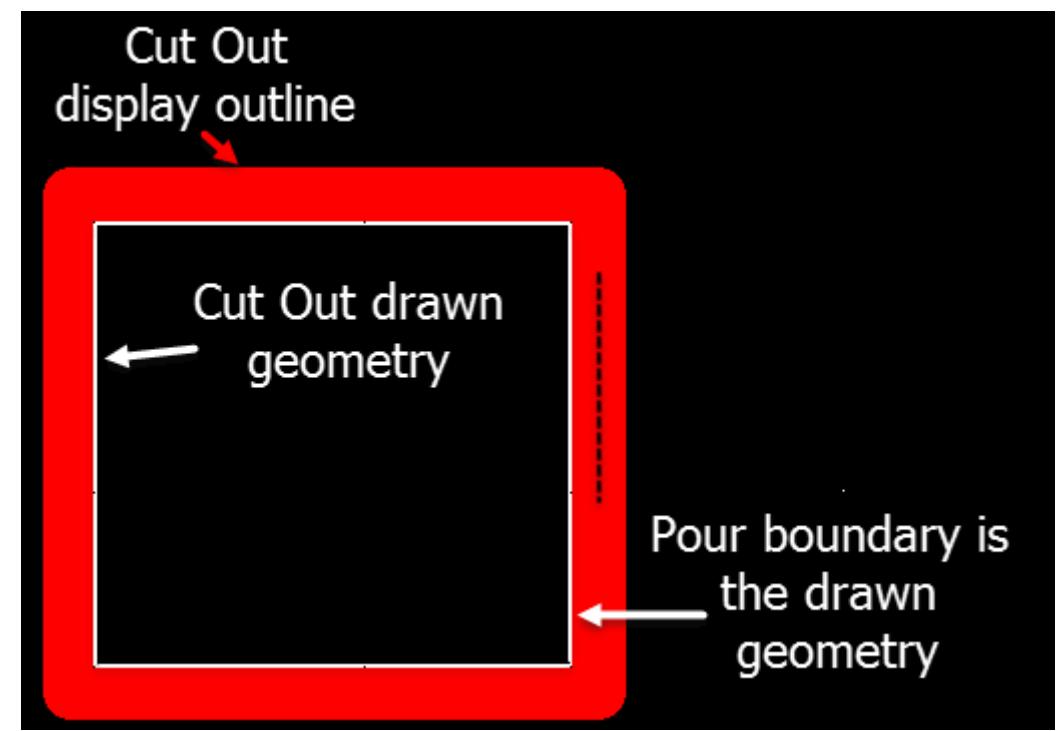
• 从 PADS VX.2.6 开始,覆铜平面填充格栅的原点是从预灌注形状的左下角(如果存在或计算得出)计算的。如果您在 VX.2.6 之前的设计中使用填充格栅而不是实心填充,填充格栅的原点和填充格栅线的位置可能不同。因此,接触并连接到填充格栅的管脚或过孔可能不会连接。其他未接触或未连接到填充格栅的管脚可能处于可以连接的位置。
填充格栅图案的原点由围绕覆铜平面形状范围的假想框定义。范围框按覆铜平面形状线宽的一半缩小,填充格栅原点放置在范围框的左下角。对于简单的矩形覆铜平面形状,填充格栅原点将位于形状的左下角。对于更复杂的形状,范围的左下角可能是覆铜平面形状之外的点。这不是覆铜平面形状的原点,只是覆铜平面填充图案的原点。
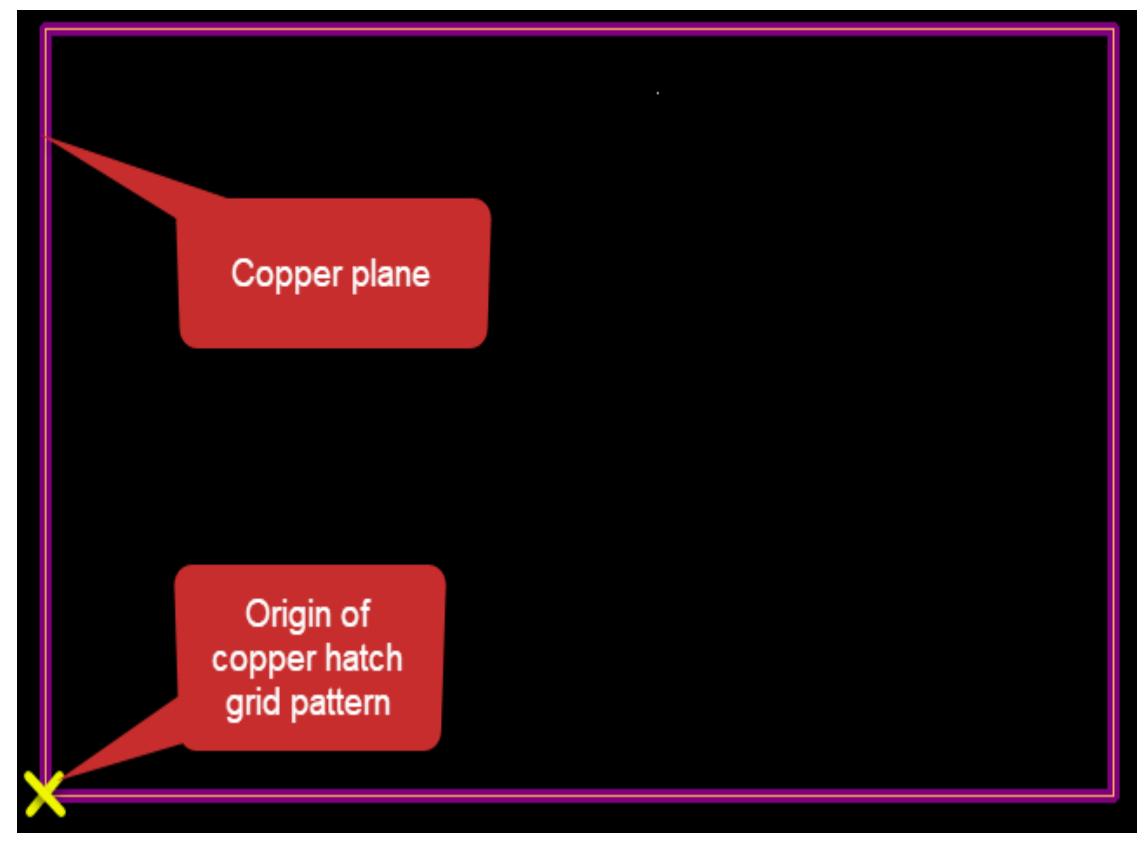
图 40. 实际左下填充原点
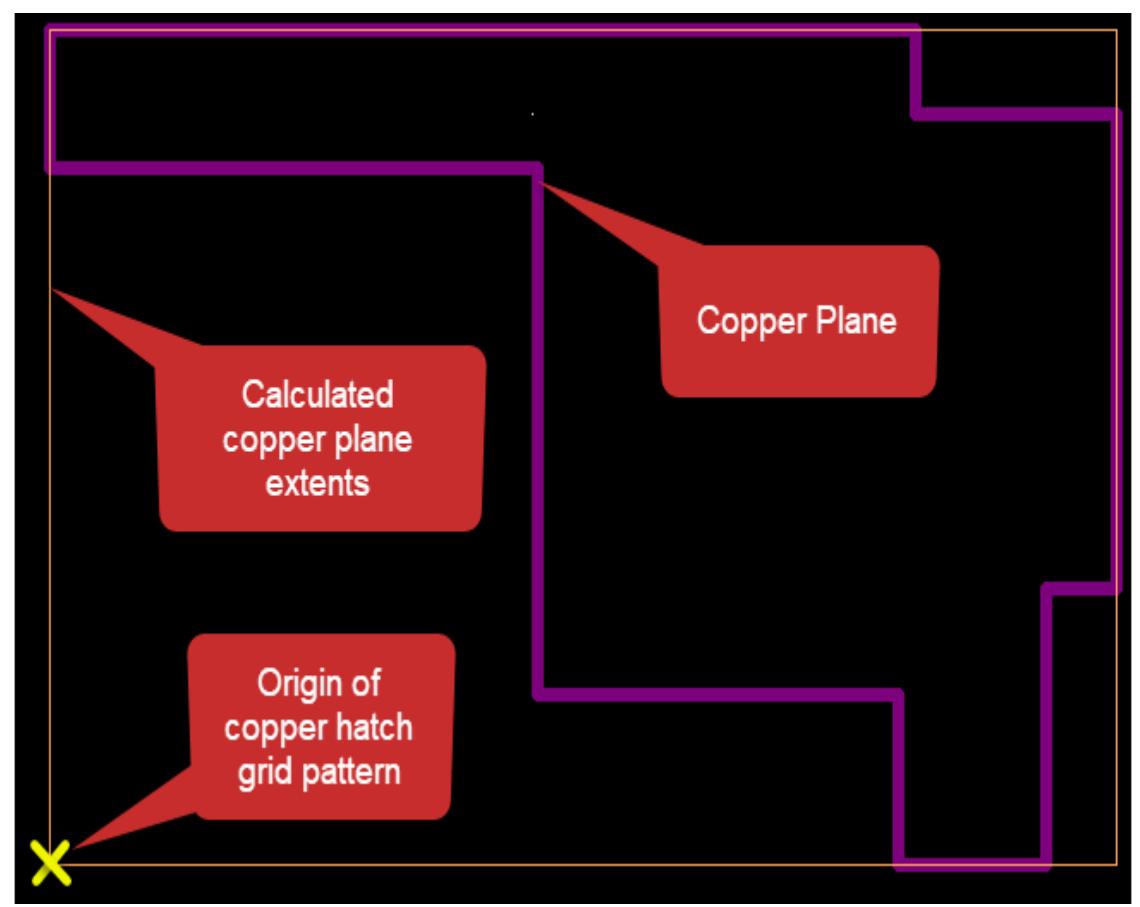
图 41. 计算左下填充原点
创建绘图对象前设置绘图选项 ಠ_ಠ
在使用绘图操作工具栏添加铜形状、覆铜平面、切割区域和空隙之前,您可以设置各种绘图选项。
设置线宽
您可以使用以下方法之一设置要创建的绘图对象中的线宽:
-
输入📝 W,其中 是宽度值。
-
点击👆 铜、覆铜平面 或 覆铜平面切割区域 按钮:
右键点击👆并选择👉 宽度 > 设置 以输入📝新值。
-
在"文本和线条选项"中设置默认宽度值。(当您在选项对话框中设置默认线宽时,您还可以启用软件提示您为创建的任何铜形状或覆铜平面关联网络。)
设置层放置
选择👉以下方法之一来选择👉绘图对象的放置层:
-
在点击👆任何绘图按钮之前,输入📝 L,其中 是层号。
-
点击👆 铜、覆铜平面 或 覆铜平面切割区域 按钮:
使用工具栏上的层下拉列表指定层。
创建绘图对象后,您可以通过选择👉对象并从其属性对话框中选择👉新层或从层下拉列表中选择👉层来更改其层。绘图的所有活动段都将更改为新层选择👉。
设置拐角角度
点击👆 铜、禁止区、覆铜平面 或 覆铜平面切割区域 按钮后设置拐角角度。
在开始绘图之前,右键点击👆并选择👉 正交、对角线 或 任意角度 。如果需要,您可以在绘制形状时随时右键点击👆并切换角度设置。此功能允许您为单个形状多次更改绘图角度。
绘图形状的边缘精度 ಠ_ಠ
您通常需要精确控制绘图形状的边缘,因为许多因素会影响该边缘。
线宽
边缘的精度由用于创建形状的线宽控制。默认线宽在选项对话框的 文本和线条 类别中设置。但是,您可以在创建形状之前或之后更改线宽。使用非常窄的边框宽度以获得尖锐的拐角,或增加该值以获得更钝的拐角。所有拐角都以等于边框宽度一半的半径圆角。
在某些情况下,将线宽设置得太宽会导致创建自相交多边形。有关更多信息,请参阅"自相交多边形"。
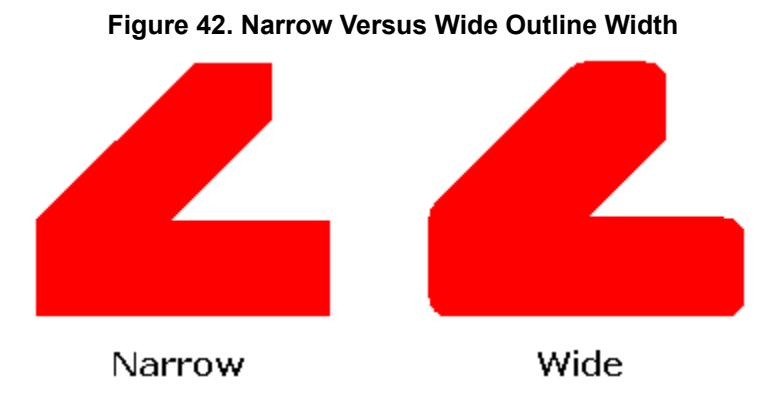
设计和填充格栅
线条用于创建形状的边框,也用于创建电气绘图项目内部的填充。线条或边框放置在设计格栅上。然后使用放置在填充格栅上的水平线填充形状。
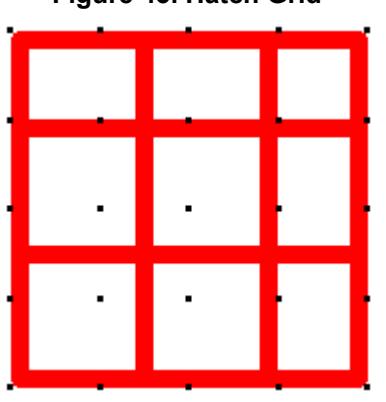

间隙规则
如果您正在创建覆铜平面并且您的绘图形状靠近另一个对象,则生成的灌注边框可能会被该对象的间隙规则移位。
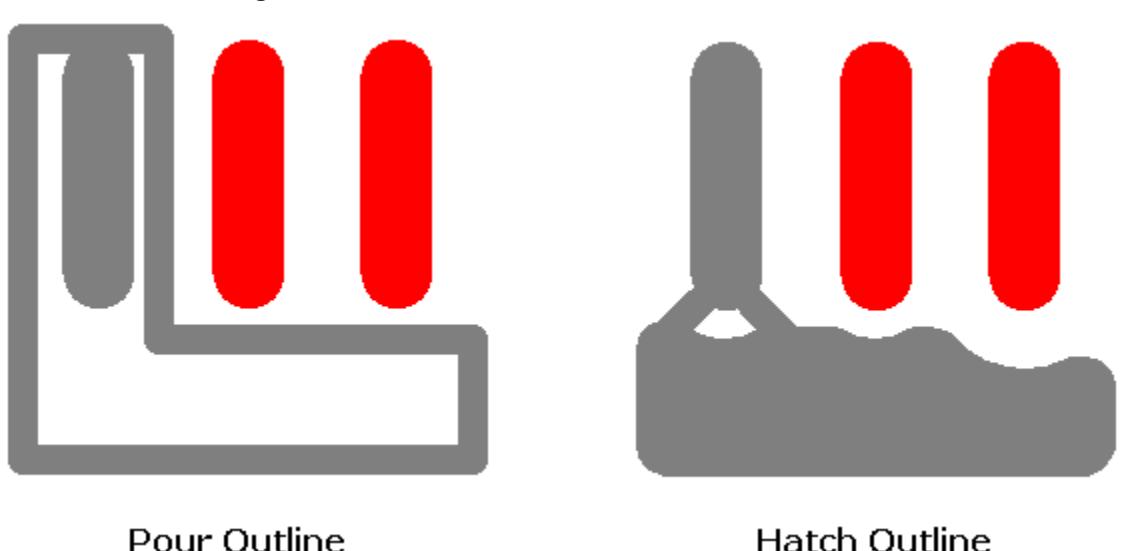
图 44. 间隙规则对填充边框的影响
创建铜形状
铜用于创建散热器、屏蔽层和网络桥。您可以为铜形状分配网络。
😎前提
• 确保您选择👉了放置铜的层。您不能在所有层(层号为零)上创建铜形状。如果您需要在许多层上使用相同的铜形状,请在 SailWind Layout 中将形状复制到其他层(SailWind Router 不提供复制功能)。
🏃♂️步骤
-
在绘图操作工具栏上,点击👆 铜 按钮。
-
右键点击👆命令以根据需要更改绘图对象的值。
-
使用以下方法之一创建形状:
-
完成形状后,如果您已在选项对话框(文本和线条 类别)中选择👉了"完成铜时提示网络名称"复选框,则会显示"铜属性对话框"。对铜属性进行更改。
例如,您可以通过从网络列表中选择👉网络名称来分配网络。您还可以指定线宽、铜所在的层以及铜形状是否为实心(填充)。
在铜属性对话框中选择👉"实心"复选框以启用或禁用形状的实心填充。如果清除复选框,每当您启用铜或覆铜平面填充显示时,铜绘图对象将根据"选项对话框"中 全局 类别 > 常规 子类别中的设置进行填充。
-
点击👆 确定 关闭铜属性对话框。
-
验证生成的形状是否按预期显示。
-
如果形状边缘不正确,请参阅"绘图形状的边缘精度"。
-
如果需要修改形状,请参阅"绘图对象属性"。
-
如果要重新开始,请参阅"删除绘图段或对象"。
创建铜切割区域
使用铜切割区域在铜形状内创建空隙。创建切割区域涉及将固定铜形状与铜切割区域组合。
SailWind Router 不提供专用的铜切割区域按钮。通过从一个铜形状中减去另一个铜形状来创建切割区域。
🙊限制
-
切割区域不会在铜形状的边框中创建空隙。将铜创建为多边形形状以在边框中创建特征。
-
您必须处于灌注边框模式(无模命令 PO)才能选择👉或修改铜形状。
😎前提
- 您必须将切割区域放在与铜相同的层上。
🏃♂️步骤
-
在 绘图工具栏 上,点击👆 铜 按钮。
-
"为铜创建一个或多个切割区域形状"。您可以在铜之前或铜之后创建切割区域。
-
右键点击👆 选择👉形状 。
-
选择👉要在其中创建切割区域的铜形状。
-
点击👆 减去形状 按钮。
-
选择👉要用作铜切割区域的形状。软件会移除所选切割区域内的铜。
-
验证生成的切割区域是否按预期显示。
创建嵌套铜
您可以在另一个"外部"铜形状内创建铜形状。您可以通过在外部形状内创建铜切割区域,从中减去它,然后在铜切割区域内创建新的嵌套铜形状来实现这一点。
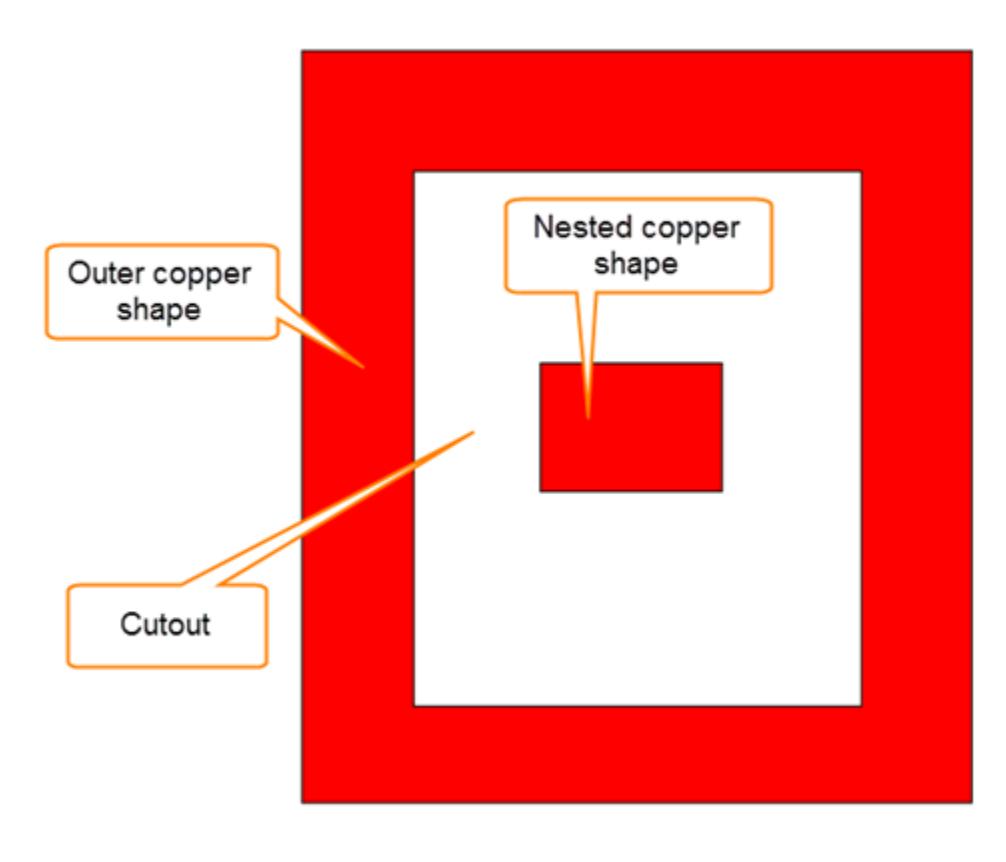
😎前提
- 您必须处于灌注边框模式(无模命令 PO)才能修改或选择👉铜形状。
🏃♂️步骤
👀结果
新的嵌套铜形状显示在外部形状的切割区域内。
用实心铜填充形状
如果需要,您可以用实心铜填充形状。当您启用灌注边框模式(无模命令 PO)时,铜形状显示为实心。
🏃♂️步骤
-
选择👉铜形状,右键 > 点击👆 特性 。
-
在"铜属性对话框"中,选择👉"实心"复选框。
如果选中✅复选框,每当您启用铜填充显示时,铜形状显示为实心。当复选框被清除,并且您启用填充时,铜绘图对象将根据"选项对话框"中 全局 类别 > 常规 子类别中的设置进行填充。
实心铜使用导线间隙规则。
手动创建覆铜平面或切割区域
使用覆铜平面创建铜区域,该区域避免未连接到分配给覆铜平面的网络的对象,并与连接到该网络的对象建立热连接。
覆铜平面与不共享网络名称的导线或管脚绝缘。灌注的覆铜平面会自动在非连接管脚和导线周围创建隔离区域。
使用铜切割区域在铜形状内创建空隙。创建切割区域涉及将固定铜形状与铜切割区域组合。
🙊限制
-
切割区域不会在覆铜平面的边框中创建空隙。有关创建空隙的说明,请参阅"在覆铜平面中创建空隙"。
-
如果创建覆铜平面切割区域,必须将切割区域放在与覆铜平面相同的层上。
🏃♂️步骤
-
在绘图工具栏上,点击👆 覆铜平面 或 覆铜平面切割区域 按钮。
该对象类型的添加命令将附加到您的鼠标。
-
右键点击👆命令以更改绘图对象的值。有关更多信息,请参阅创建绘图对象前设置绘图选项。
-
使用以下方法之一创建形状:
-
在出现的"覆铜平面属性对话框"中,通过在网络列表中选择👉网络名称来分配网络,并对覆铜平面属性进行任何其他适当的更改。当您在分割/混合层上创建覆铜平面时,可以选择👉"仅显示平面网络"复选框以将网络限制为仅分配给分割/混合平面层的网络。
-
点击👆 确定。
-
检查生成的形状。
-
如果形状边缘不正确,请参阅"绘图形状的边缘精度"。
-
如果需要修改形状,请参阅"绘图对象属性"。
-
如果要重新开始,请参阅"删除绘图段或对象"。
-
创建多边形绘图对象
使用多边形绘图工具绘制覆铜平面、空隙或切割区域的形状。
🏃♂️步骤
-
在绘图工具栏上,点击👆 铜、禁止区、覆铜平面 或 覆铜平面切割区域 按钮。
该对象类型的添加命令将附加到您的鼠标。
-
右键点击👆并选择👉 多边形 。
-
要开始绘图对象并完成每个段或放置每个拐角,请使用以下方法之一:
-
使用鼠标定位每个坐标,并点击👆以开始并指示连续的拐角。
-
输入📝 S ,其中 和 是起点和连续拐角的坐标值;然后点击👆绘制段。
-
输入📝 SR 如果您想为每个点和拐角指定相对坐标值;然后点击👆绘制段。
右键点击👆并选择👉 添加圆弧 以添加圆弧而不是直线段。
您可以按 Backspace 键移除最后输入📝的拐角。您也可以按 Esc 键取消操作。
- 双击或右键点击👆并选择👉 完成 以结束形状。
创建圆形绘图对象
使用绘图工具栏创建圆形铜箔区域、隔离区和切割区域。
🏃♂️步骤
-
在绘图工具栏上,点击👆铜箔、隔离区、铜箔平面或铜箔平面切割区按钮。
该对象类型的添加命令将附加到鼠标上。
-
右键点击👆并选择👉弹出菜单中的圆形。
-
点击👆指定圆心位置。除了使用鼠标,您还可以通过以下方法输入📝坐标:
-
输入📝 S ,其中和是起点和终点的坐标值
-
输入📝 SR 如果要指定起点和终点的相对坐标值
TIP随时按 Esc 键可取消操作。
-
-
点击👆或按空格键指定圆的半径以完成圆定义。
创建矩形绘图对象
使用绘图工具栏创建矩形铜箔区域、隔离区和切割区域。
🏃♂️步骤
-
在绘图工具栏上,点击👆铜箔、隔离区、铜箔平面或铜箔平面切割区按钮。
该对象类型的添加命令将附加到鼠标上。
-
右键点击👆并选择👉弹出菜单中的矩形。
-
点击👆指定矩形的一个角点。
-
点击👆指定对角点的位置。
-
除了使用鼠标,您还可以通过以下方法输入📝坐标:
-
输入📝 S ,其中和是起点和终点的坐标值
-
输入📝 SR 如果要指定起点和终点的相对坐标值
-
按 Esc 键可取消操作。
合并形状
合并形状功能用于将两个或多个形状(铜箔、铜箔平面或铜箔平面切割区)合并为单个形状。形状相交的每个位置都会形成一个扩展包含其他形状的单一形状。
合并后的形状继承最后选中✅形状的属性(如宽度、网络名称和填充类型)。此外,如果将铜箔平面与铜箔平面切割区合并,则合并后的形状与最后选中✅的形状类型相同。例如,如果最后选中✅铜箔平面切割区,则合并后的形状为铜箔平面切割区。
😎前提
-
合并前必须选中✅两个(或更多)形状
-
必须处于 Pour Outline 模式(无模命令 PO)才能选择👉和修改铜箔形状。使用无模 PO 命令切换此设置
-
不能合并铜箔形状与铜箔平面
-
形状必须位于同一层
WARNING如果选中✅的两个或多个形状分配了不同的网络名称,则无法完成合并。
-
形状必须在一个或多个位置相交才能合并
-
如果形状属于物理设计重用,则不能合并
🏃♂️步骤
-
使用 Ctrl+点击👆选择👉两个或多个现有形状
-
在绘图工具栏上,点击👆合并形状按钮,或右键点击👆并选择👉弹出菜单中的合并形状
选中✅的形状将合并为单个形状。
形状相减
形状相减功能用于从一个形状中减去另一个形状,形成单个合并形状。这不限于铜箔平面切割区形状;为方便使用,可以从铜箔平面中减去铜箔平面,或从铜箔形状中减去另一个铜箔形状。
🙊限制
-
从一个形状中减去另一个形状时,如果完全分割第一个形状,则会产生两个独立形状
-
完全位于平面内被减去的形状被视为空洞并与平面结合(与单独跟踪的切割区不同)。在这种情况下,相减可能不是最佳选择👉,最好保持为切割区以便更容易移动或复制空洞形状。无论哪种方式,铜箔平面在灌铜形状中都会有开口
-
必须处于 Pour Outline 模式(无模命令 PO)才能选择👉和修改铜箔形状。使用无模 PO 命令切换此设置
-
不能从铜箔平面中减去铜箔形状,也不能从铜箔形状中减去铜箔平面
-
如果形状属于物理设计重用,则不能相减
-
如果铜箔形状相减导致两个或多个独立铜箔形状,每个形状将获得新名称和新原点
😎前提
-
形状必须位于同一层
-
形状必须相交
🏃♂️步骤
-
选择👉单个铜箔、铜箔平面或铜箔平面切割区形状
-
在绘图工具栏上,点击👆形状相减按钮或右键点击👆并选择👉弹出菜单中的形状相减
基础形状(要从中减去其他形状的形状)显示为彩色虚线边框。可供选择👉的其他形状显示为实线边框,而设计中的不可用对象变为灰度,便于区分。
-
选择👉另一个要从第一个形状中减去的形状
该功能不允许选择👉多个形状,因为相减操作的效果可能因相减顺序而异。
选中✅的形状将从第一个形状中减去。根据需要重复操作以减去更多形状。
-
完成形状相减后,按 Esc 键或右键点击👆并选择👉弹出菜单中的取消结束操作。
铜箔吸收切割区 ಠ_ಠ
在 SailWind Layout 中组合铜箔和铜箔切割区并将设计导入 SailWind Router 时,如果任何切割区穿过铜箔边框,它们将不再是切割区。相反,软件会将其吸收到铜箔形状中。
在某些情况下,铜箔切割区完全包含在铜箔形状的范围内。然而,如果铜箔切割区超出铜箔形状的边界,并且在 SailWind Layout 中通过右键点击👆并选择👉弹出菜单中的组合将切割区与铜箔形状合并,当将设计转移到 SailWind Router 时,软件会将其"吸收"到铜箔形状的边框中。
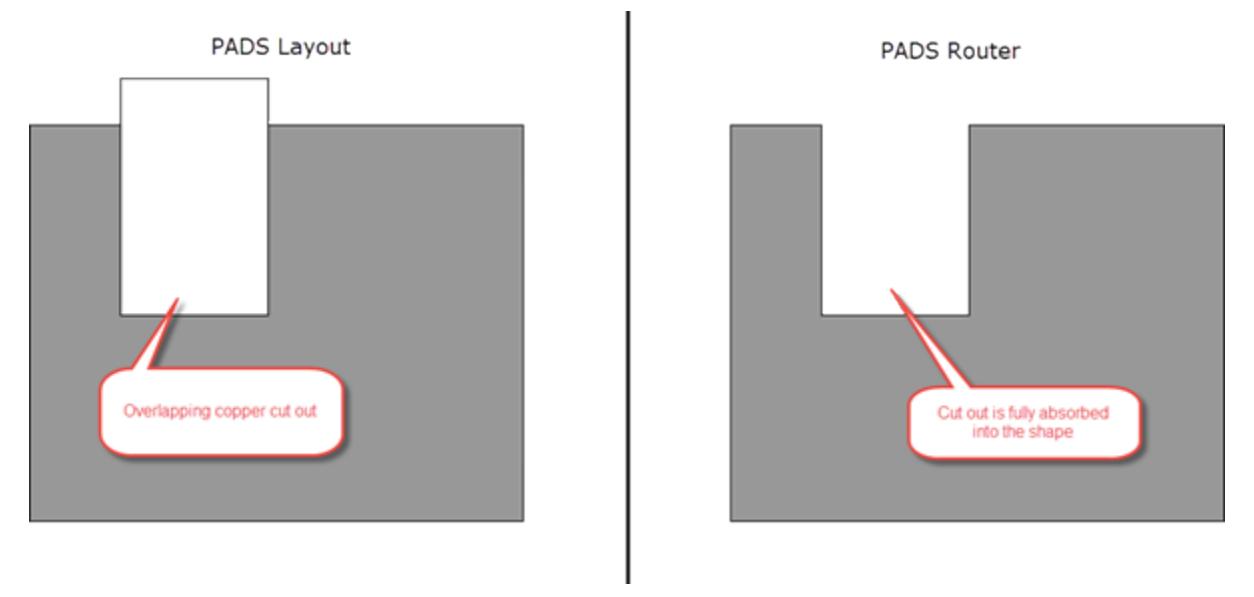
图 46. 被吸收的铜箔切割区
如果切割区完全分割铜箔形状,在 SailWind Router 中可能会产生两个或多个独立的铜箔形状。
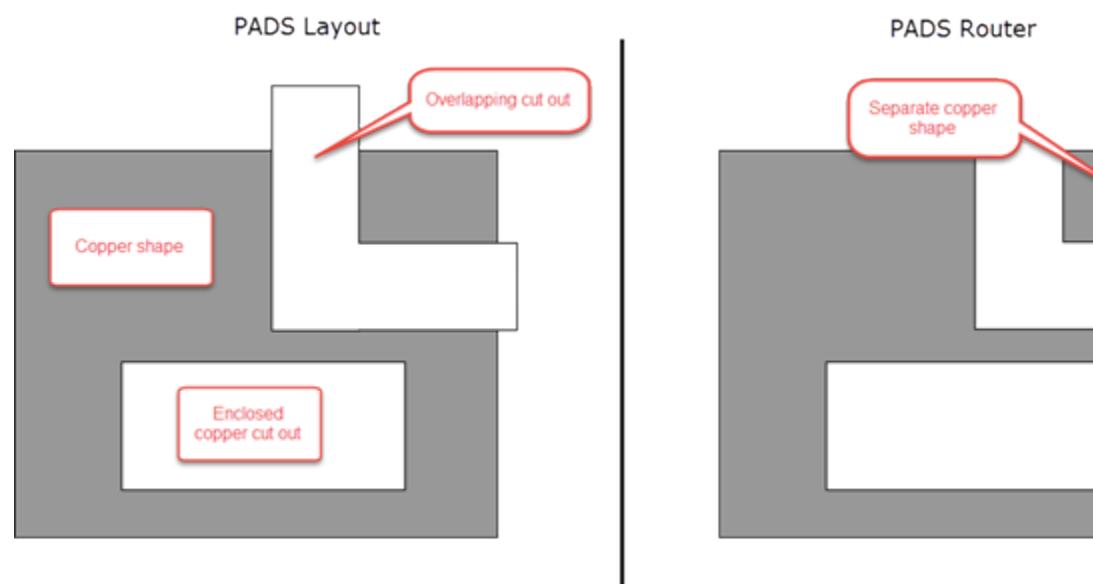
图 47. SailWind Router 中的铜箔切割区相减
还会发生其他一些变化:
-
如果用切割区完全覆盖铜箔形状然后组合两者,将设计导入 SailWind Router 会完全删除铜箔形状
-
SailWind Router 会移除位于铜箔形状边界外的任何铜箔切割区
-
如果铜箔形状边界内有两个或多个重叠的切割区,将设计转移到 SailWind Router 时,铜箔切割区会合并为一个形状
打开设计时,软件会自动生成报告,详细说明在相减过程中吸收一个或多个形状的情况。
如果 SailWind Router 在前台运行,报告链接会显示在 SailWind Router 输出窗口中。如果 SailWind Router 在后台运行(例如在自动布线例程或 Latium 设计验证期间),报告链接会显示在 SailWind Layout 输出窗口中。
自相交多边形 ಠ_ಠ
当形状边框的某部分与同一形状的另一部分重叠时,就会产生自相交多边形。为多边形设置较大的边框宽度可能导致边框在某些部分重叠。
使用多边形绘制铜箔平面和形状时,可以在铜箔平面属性对话框中设置边框线宽度。选择👉较窄的线宽可以在细节区域创建更精确的形状,如图 48所示。
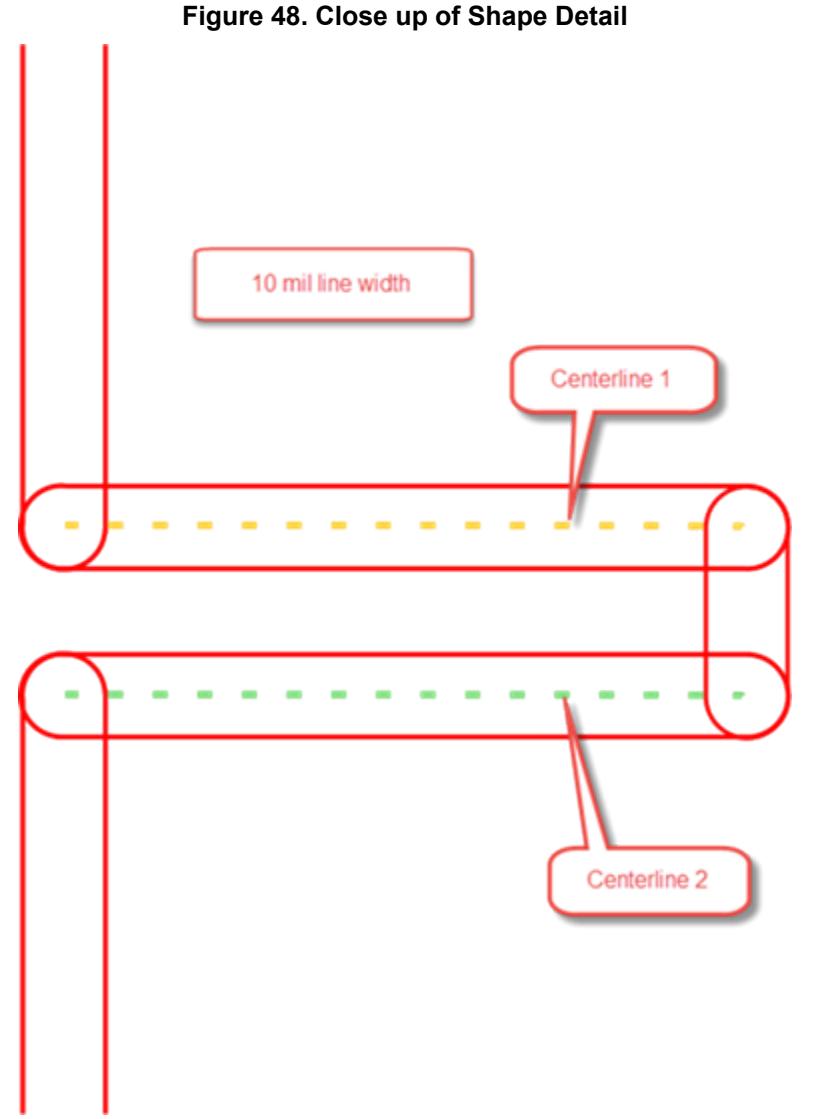
您可以根据设计需要设置线宽;然而,随着宽度增加,形状分辨率会降低。参考上图中的示例,随着铜箔形状边框线宽的增加,线条的外边缘保持不动,内边缘向内扩展。结果如图 49所示。
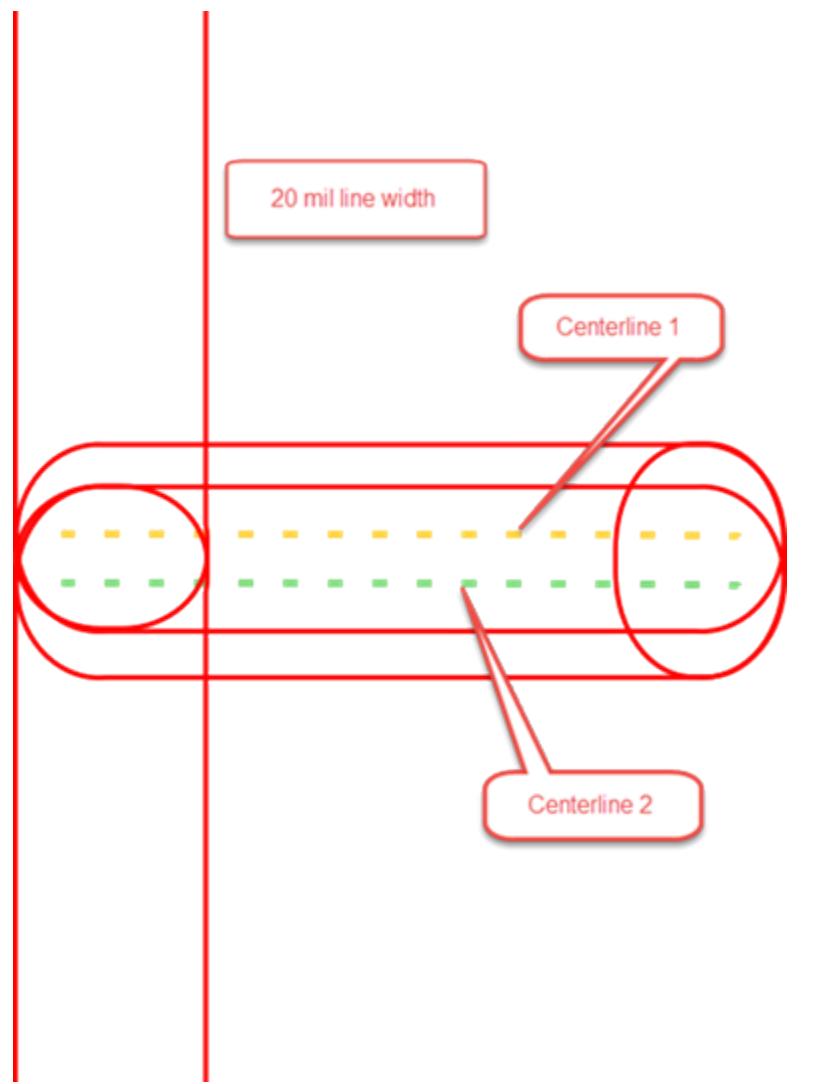
图 49. 增加线宽后的形状细节
如果将边框线宽设置得过宽,两条边段的中心线可能会相互重叠,导致自相交多边形。
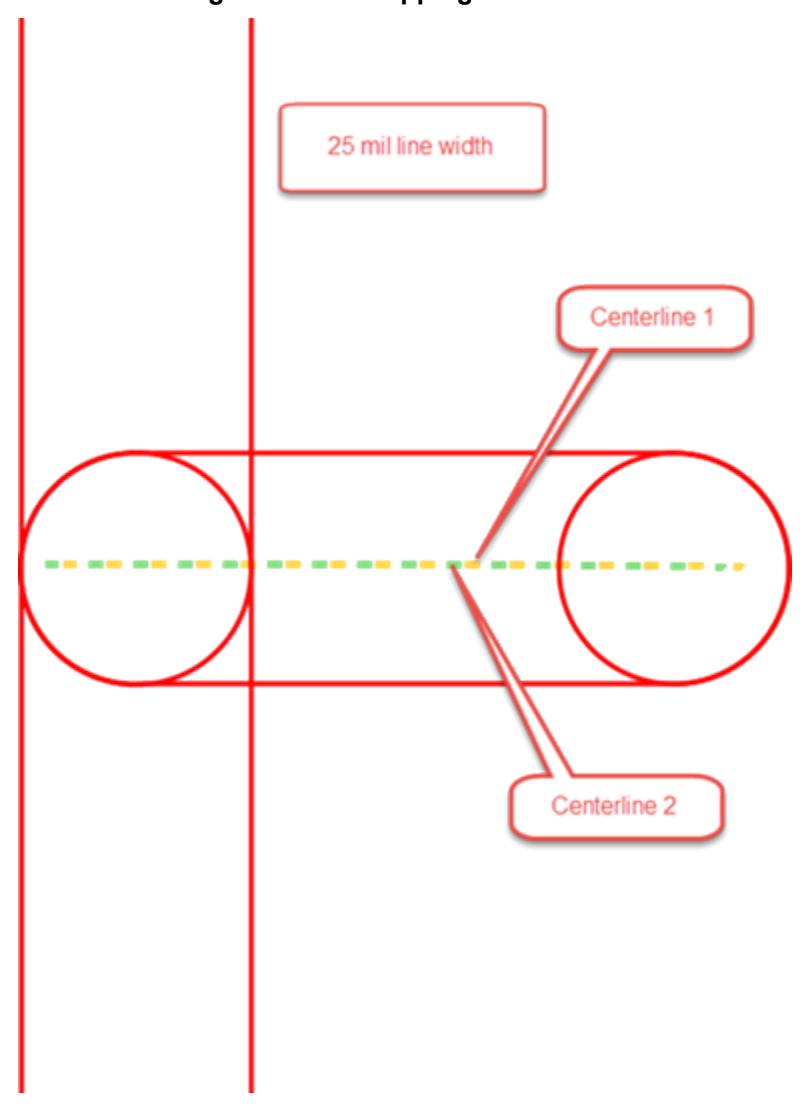
开启铜箔灌铜时,重叠最为明显。
请注意,当平面区域按间隙值缩小时,从板边框形状创建的平面也可能出现自相交多边形。同样,由于自动分离间隙,使用自动分离功能时也可能出现自相交多边形。
修改绘图对象
将绘图对象添加到设计后,您可以根据设计需求移动、编辑或删除它们。
移动绘图对象
您可以在保持形状不变的情况下移动整个绘图对象。
🙊限制
- 不能修改、移动或删除属于物理设计重用的多边形。
🏃♂️步骤
-
使用以下方法之一选择👉要移动的绘图对象:
WARNING必须关闭灌铜才能选择👉形状。
-
未选中✅任何对象时,右键点击👆并选择👉弹出菜单中的选择👉形状;然后点击👆对象的某一段。(选择👉形状筛选器设置最适合选择👉绘图对象。)
-
选择👉对象的一段,右键点击👆,然后选择👉弹出菜单中的选择👉形状。
-
Shift+点击👆对象的一段。
-
-
右键点击👆并选择👉弹出菜单中的移动。或者,如果您的拖动移动设置允许,可以拖动选中✅的对象。
形状根据移动首选项设置附加到光标。
-
如果需要移动前对绘图形状进行其他更改,右键点击👆并选择👉弹出菜单中的旋转 90 度、组旋转 90 度、旋转、水平翻转或垂直翻转。
-
将绘图对象移动到新位置并点击👆放置。
修改绘图对象段属性
您可以编辑或更改铜箔形状、隔离区、铜箔平面和铜箔平面切割区段的属性。
🏃♂️步骤
-
右键点击👆并选择👉选择👉任意对象作为筛选器。
-
点击👆铜箔、隔离区、铜箔平面或铜箔切割区段进行选择👉。
-
右键点击👆并选择👉弹出菜单中的特性。将打开"铜箔段对话框"、"隔离区段属性对话框"、铜箔平面段对话框或铜箔切割区段属性对话框,显示绘图对象类型、坐标和尺寸。
TIP如果段属于物理设计重用,此对话框中的某些选项不可用。
-
根据需要修改段坐标和弧线设置;然后点击👆确定。
修改绘图角点属性
您可以编辑或更改绘图对象角点的属性,例如位置。
🏃♂️步骤
-
右键点击👆并选择👉选择👉任意对象作为筛选器。
-
选择👉绘图对象的角点,右键点击👆,然后选择👉弹出菜单中的特性。
-
在 X和 Y框中,输入📝绘图角点的 X和 Y位置。
-
点击👆确定。
设置绘图对象的原点
您可以设置绘图对象的原点以便移动或放置它。
🏃♂️步骤
-
TIP
右键点击👆对象并选择👉弹出菜单中的选择👉形状,或按住 Shift 键并点击👆某一段以选择👉整个绘图对象。
-
右键点击👆并选择👉弹出菜单中的设置原点。
-
点击👆设置新的原点。将显示消息提示您确认原点。
-
点击👆是更改原点,或点击👆否使用之前的原点。
-
按 Esc 键退出设置原点模式。
绘图对象属性
您可以选择👉并编辑绘图形状的部分或整体。可修改的属性取决于您选择👉的是绘图对象的角点、边线还是整个对象。
修改线宽 修改层
修改线宽
您可以修改绘图对象边框和填充线的线宽(如适用)。
🏃♂️步骤
-
选择👉绘图项目,右键点击👆,然后选择👉弹出菜单中的特性。
-
在属性对话框的宽度框中输入📝新的线宽值。
-
点击👆确定。
修改层
您可以更改绘图对象所在的层。
🏃♂️步骤
-
选择👉绘图项目,右键点击👆,然后选择👉弹出菜单中的特性。
-
从属性对话框的"位于层"下拉列表中选择👉新层。
-
点击👆确定,绘图项目将移动到新层。
从绘图线段/角点拉出圆弧
使用拉弧命令可将绘图线段或角点转换为圆弧。绘图线段的起点将成为新圆弧的起始和终止角度。
🏃♂️步骤
-
选择👉线段或角点,右键 > 点击👆拉弧。
-
线段或角点将附着到鼠标并变为圆弧。
-
点击👆指定圆弧的新位置。
您无法修改、移动或删除作为物理设计重用一部分的多边形。
删除绘图线段或对象
根据需要,您可以从设计中删除绘图线段或对象。
🏃♂️步骤
-
选择👉线段或对象。参见"绘图对象的选择👉"。
-
选择👉以下任一方式删除线段或对象:
-
按 Delete 键
-
选择👉编辑 > 删除
-
右键点击👆并选择👉弹出菜单中的删除
-
您无法修改、移动或删除作为物理设计重用一部分的多边形。
铜箔空隙 ಠ_ಠ
铜箔平面中的空隙代表铜箔填充中的间隙或缺失区域。您可以根据需要创建和删除空隙以适应铜箔平面的任何更改。
空隙是铜箔平面的组成部分,其行为与平面一致。例如,如果您移动平面,空隙也会随之移动。相反,铜箔平面切割是与平面分离的。虽然您可以选择👉和移动切割,但不能通过移动铜箔平面来移动它。
在填充铜箔平面时,空隙和切割看起来相同。
图 51. 填充前后的铜箔平面空隙
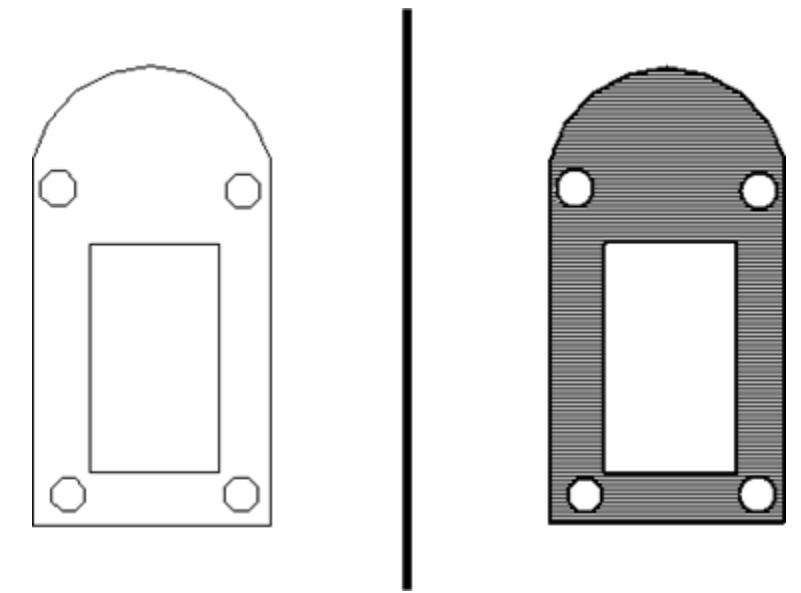
您可以通过从一个封闭多边形中减去另一个封闭多边形来在铜箔平面中创建空隙。之后可以通过删除来移除空隙。更多信息请参见"在铜箔平面中创建空隙"。
如果从铜箔平面中减去铜箔平面切割,它将变为空隙。
在铜箔平面中创建空隙
您可以从另一个铜箔平面中减去一个铜箔平面来创建空隙。之后也可以根据需要删除该空隙。
😎前提
- 通过关闭铜箔平面填充(使用 Pour Outline (PO)命令)将软件置于铜箔平面边框模式。如果不关闭铜箔平面填充,您在铜箔平面内创建的形状看起来像空隙,但软件会将其视为切割。
🏃♂️步骤
-
通过在第一个铜箔平面边界内绘制另一个铜箔平面或切割来创建空隙边框。您可以通过右键点击👆并从弹出菜单中选择👉所需形状来创建多边形、圆形或矩形。
WARNING您必须在第一个铜箔平面的边界内绘制空隙,否则软件无法将其识别为空隙。
a. 在铜箔平面属性对话框中,确保预期空隙的形状与铜箔平面位于同一层。
b. 点击👆确定。
-
按 Esc 键退出铜箔平面绘制模式。
-
点击👆铜箔平面边框以选择👉它;然后在绘图操作工具栏上,点击👆减去形状按钮。
或者,右键点击👆并选择👉中的减去形状。
两种方法都会使软件进入形状减法模式,如虚线高亮显示铜箔平面所示。
-
点击👆要用作空隙的形状。您可以选择👉多个形状。
-
完成形状选择👉后按 Esc 键退出形状减法模式。
-
使用 Pour Outline (PO)命令启用铜箔平面填充,并验证空隙是否形成正确。
删除铜箔平面中的空隙
您可以从铜箔平面中移除空隙。
😎前提
- 您已在铜箔平面中创建了空隙。
🏃♂️步骤
-
使用 Pour Outline (PO)命令关闭铜箔平面填充。
WARNING必须关闭铜箔平面填充才能选择👉形状线段。
-
选择👉一个或多个空隙线段,然后右键点击👆并选择👉弹出菜单中的删除空隙。
创建嵌套铜箔平面
您可以在另一个"外部"铜箔平面内创建铜箔平面。您先在外部形状内创建一个铜箔空隙,然后在铜箔切割内创建新的嵌套铜箔平面。
您也可以通过赋予它与底层铜箔平面不同的填充优先级来创建独特的嵌套形状。参见"选项对话框,填充类别"。
🏃♂️步骤
-
在外部铜箔形状中,"创建铜箔空隙",在外部形状内创建适当大小和形状的空隙。
-
"创建新的嵌套铜箔平面"在铜箔空隙内。
👀结果
新的嵌套铜箔平面出现在外部铜箔平面的空隙内。
绘图对象的选择
绘图对象由线段边框组成,有时包含填充。有时您需要选择👉线段,有时则需要选择👉整个边框。
选择绘图对象边框
选择👉绘图对象的边框可以移动边框并改变对象的形状。
🏃♂️步骤
-
右键点击👆并选择👉弹出菜单中的选择👉任意。
-
点击👆形状的边框。
-
右键点击👆并根据需要从弹出菜单中选择👉命令来修改线段。
选择整个绘图对象
选择👉绘图对象的边框可以移动对象或更改其属性。
必须关闭铜箔填充才能选择👉形状和形状线段。
使用以下方法之一:
-
未选择👉任何内容时,右键点击👆,选择👉弹出菜单中的选择👉形状,然后点击👆对象。
-
在选择👉任意模式下,按住 Shift 键点击👆对象的边框。
-
在选择👉任意模式下,拖动选择👉框覆盖对象的整个边框。
